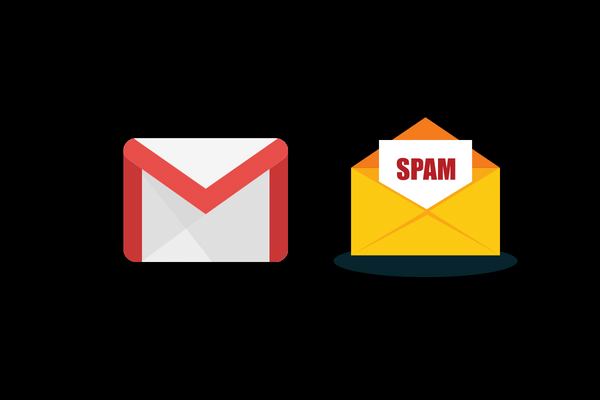بسرعة ما يملتىء البريد الإلكتروني الخاص بنا بسهولة برسائل البريد المزعج في Gmail إذا لم نكن واعين بالخدمات التي نشترك فيها.
لحسن الحظ ، يقدم موفرو البريد الإلكتروني مثل الجيميل طريقة تساعد المستخدمين على حظر الايميلات المزعجة.
يُعد حظر الرسائل غير المرغوب فيها طريقة مؤكدة لمساعدتك في تحديد أولويات الرسائل الخاصة بك و التأكد من عدم تفويت الايميلات المهمة بين جميع الرسائل الترويجية غير المرغوب فيها.
في هذه المقالة ، سنشرح خطوات حظر الايميلات المزعجة و التخلص من البريد المزعج في Gmail.
شاهد أيضا : شرح طريقة حظر الايميلات المزعجة Outlook
شرح طريقة حظر الايميلات المزعجة و البريد المزعج في Gmail
قم بتسجيل الدخول إلى حساب الجيميل الخاص بك و افتح الايميل الذي تريد حظره.
الآن ، انقر على أيقونة النقاط الثلاث الرأسية في الزاوية العلوية اليمنى من البريد.
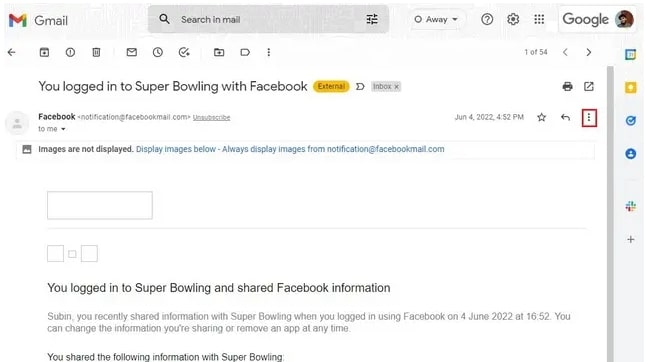
عندما تظهر لك قائمة الخيارات ، قم باختيار “حظر <مرسل البريد الإلكتروني>”.
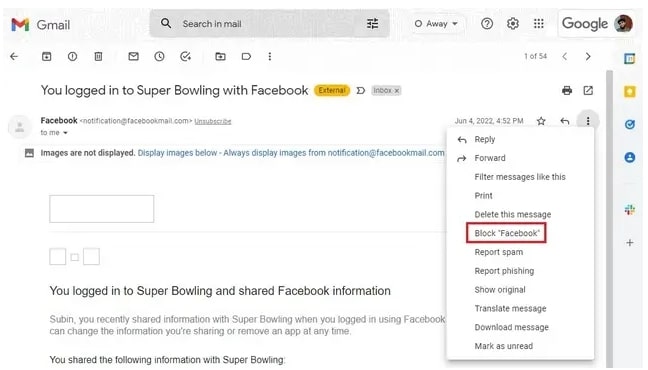
ستظهر لك رسالة منبثقة ، انقر فوق “موافق” لحظر عنوان البريد الإلكتروني على Gmail.
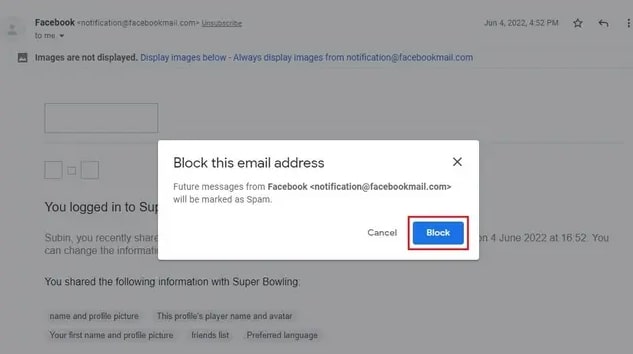
كيفية رفع الحظر عن الايميلات في الجيميل
لإلغاء حظر ايميل من شخص ما ، يجب عليك أولاً النقر فوق أيقونة ترس الإعدادات في الزاوية العلوية اليمنى.
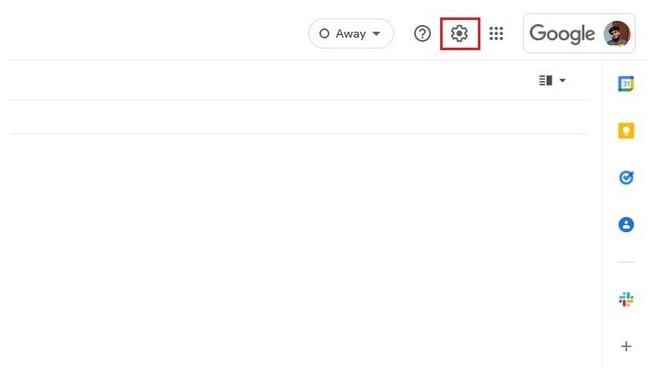
عندما تظهر أمامك النافذة المنبثقة “الإعدادات السريعة” ، قم باختيار “عرض جميع الإعدادات” لعرض إعدادات الجيميل.
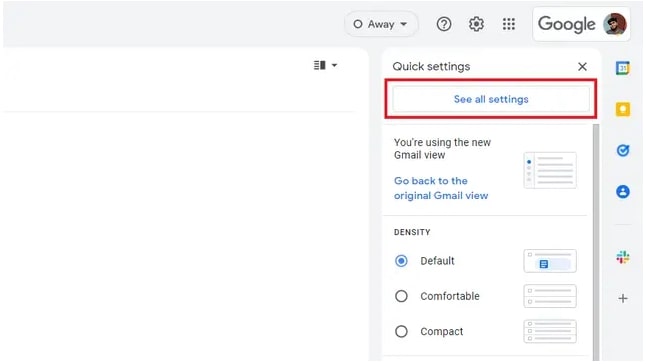
هنا ، قم بالتبديل إلى قسم “عوامل التصفية والعنواين المحظورة” و حدد عناوين البريد الإلكتروني التي تريد رفع الحظر عنها.
الآن ، انقر فوق زر “إلغاء حظر العناوين المحددة”.
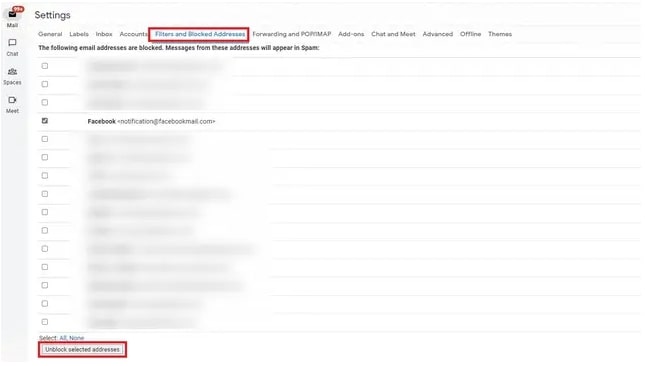
عندما تظهر رسالة منبثق ، انقر فوق “إلغاء الحظر” لإلغاء حظر المرسل.
شرح طريقة حظر الايميلات المزعجة على الاندرويد و الايفون
يعد حظر شخص ما على تطبيق الجيميل للجوال أمرًا بسيطًا إلى حد ما.
افتح الايميل من المرسل الذي تريد حظره و انقر على قائمة النقاط الثلاث العامودية و حدد الخيار “حظر <المرسل>”.
وهذا كل شيء ، سيقوم الجيميل الآن بايقاف الرسائل غير المرغوب فيها من الوصول إليك من عنوان البريد الإلكتروني هذا.
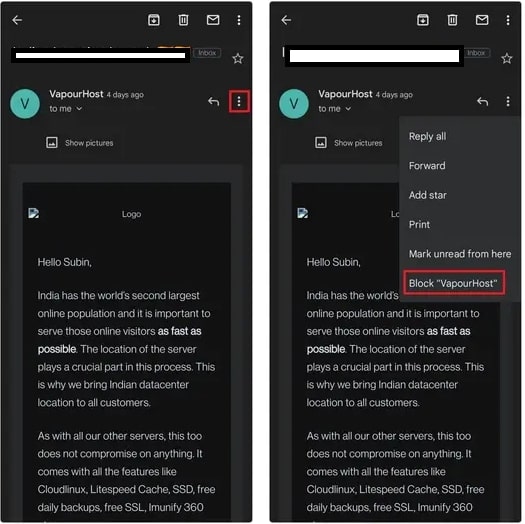
كيفية رفع الحظر عن الايميلات في الجيميل على الجوال
لإلغاء حظر شخص ما على تطبيق الجيميل للجوال ، افتح الايميل الذي ارسله الشخص المحظور و انقر على “إلغاء حظر” المرسل.
ستتلقى الان رسائل و ايميلات جديدة من المرسل في صندوق الوارد الخاص بـك على الجيميل من الآن فصاعدًا.
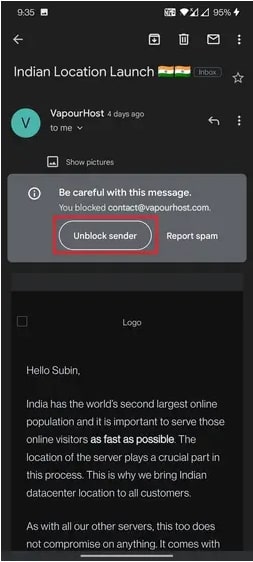
هل تتلقى بريد المزعج في Gmail ؟ كيف تقوم بإلغاء الاشتراك في الرسائل غير المرغوب فيها
إذا كنت ترغب في إلغاء الاشتراك من الايميلات التسويقية المزعجة ، فقم بفتح الايميل المزعج و انقر على الزر “إلغاء الاشتراك” بجوار عنوان البريد الإلكتروني في الأعلى.
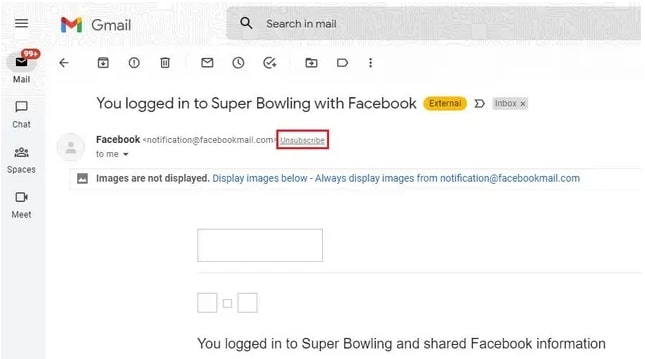
بناءً على الخدمة ، سيكون لديك إما القيام بنقرة واحدة لإلغاء الاشتراك أو سيتم إعادة توجيهك إلى صفحة ويب مخصصة تطلب منك كتابة ملاحظات حول سبب قيامك بإيقاف تلقي هذه الايميلات.
إذا كنت لا ترى زر “إلغاء الاشتراك” بجوار عنوان البريد الإلكتروني فستجده في مكان داخل الايميل.
أسئلة مكررة حول البريد المزعج في Gmail
عندما تقوم بحظر شخص في الجيميل فهل سيعرف ذلك ؟
لا ، لن يتم إخبار المرسل عند يتم حظره في الجيميل.
كيف أقوم بحظر رسائل البريد الإلكتروني في Gmail ؟
يمكنك استخدام زر “حظر” في نافذة الايميل للتخلص من الرسائل غير المرغوب فيها و لقد قمنا بالتفصيل بشرح الإرشادات الخاصة بحظر شخص ما في هذه المقالة.
لماذا لا تزال الايميلات المزعجة تأتي على الجيميل ؟
إذا تلقيت ايميل من شخص قمت بحظره بالفعل فمن المحتمل أن هذا الشخص يستخدم عنوان بريد إلكتروني جديد و سيكون عليك الآن حظر عنوان البريد الإلكتروني الجديد أيضًا.
قم بتنظيف صندوق الوارد الخاص بك
لقد كانت هذه طرق حظر الايميلات من شخص ما على الجيميل باستخدام موقع الويب و تطبيق الجوال.
إذا كنت لا تريد حظر الرسائل بالكامل فيمكنك اختيار أرشفتها بدلاً من ذلك.
نوصي أيضًا باستخدام المجلدات والتسميات للحفاظ على صندوق البريد الخاص بك منظمًا.